Tunnistaako Microsoft Word 2016 säännöllisesti sanoja, joita käytät usein väärin kirjoitettuina sanoina? Voit muuttaa tätä lisäämällä mukautettuja sanoja sanakirjaan.
Vaihtoehto 1 – Lisää kirjoittamisen aikana
Kirjoita sana asiakirjaan ja napsauta sitä hiiren kakkospainikkeella ja valitse "Lisää sanakirjaan".
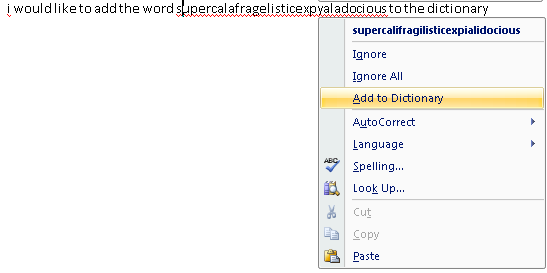
Vaihtoehto 2 – Lisää asetuksista
- Laajenna Officen pikatyökalupalkki ja valitse "Lisää komentoja…“.
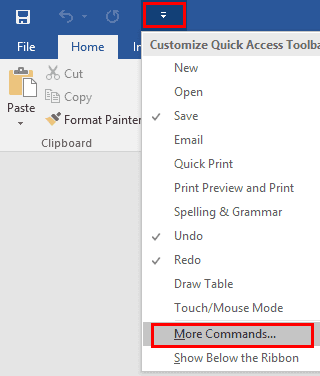
- Valitse "Todistaminen" vasemmassa ruudussa ja napsauta sitten "Mukautetut sanakirjat…”-painiketta.
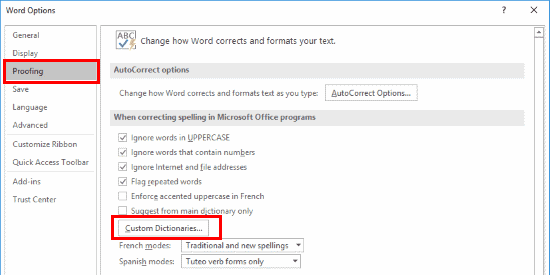
- Täällä voit lisätä tai poistaa sanakirjoja. Yleensä sinun tarvitsee vain käyttää yhtä sanakirjaa. Lisää sana sanakirjaan valitsemalla "Muokkaa sanalistaa…” .
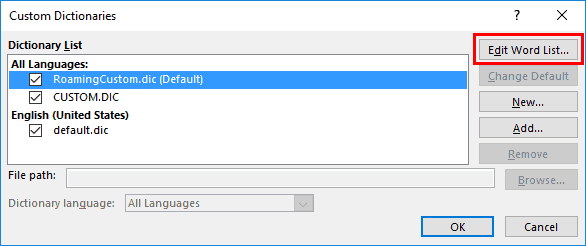
- Kirjoita sana, jonka haluat lisätä sanakirjaan ja napsauta "Lisätä“.
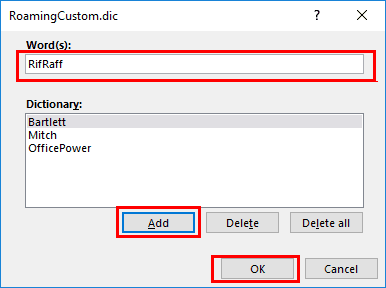
- Valitse "OKsitten "OK" uudelleen, kun olet lopettanut sanojen lisäämisen. Nyt Word ei tunnista sanaasi kirjoitusvirheeksi.
Huomautus: Tämä vaihtoehto on käytettävissä myös muissa Office-sovelluksissa, kuten Outlook, Excel, Publisher jne.
FAQ
Miksi Lisää sanakirjaan -vaihtoehtoni näkyy harmaana?
Tämä näyttää olevan ohjelmistovirhe. Kokeile siirtyä kohtaan Tiedosto > Asetukset > Oikoluku > Mukautetut sanakirjat. Valitse sitten "Sanakirjan kieli". Poista sitten valintaruutu sanakirjakohteen vierestä ja tarkista se sitten uudelleen. Nämä vaiheet näyttävät vaihtavan jotain ohjelmistossa, mikä tekee "Lisää sanakirjaan" -vaihtoehdon jälleen saataville.